GarageBand Kullanma Kılavuzu
- Hoş Geldiniz
-
- Düzenleyici tanıtımı
-
- Piyano Rulo Düzenleyici tanıtımı
- Piyano Rulo Düzenleyici’de notaları ekleme
- Piyano Rulo Düzenleyici’de notaları düzenleme
- Piyano Rulo Düzenleyici’de nota zamanlamasını niceleme
- Piyano Rulo Düzenleyici’de bölgelerin perdesini değiştirme
- Piyano Rulo Düzenleyici’de MIDI bölgelerini yeniden adlandırma
- Piyano Rulo Düzenleyici’de otomasyonu kullanma
-
- Smart Controls’e genel bakış
- Smart Controls türleri
- Transform Pad’i kullanma
- Arpej Oluşturucu’yu kullanma
- Efekt yazılım eklerini ekleme ve düzenleme
- Ana izde efektleri kullanma
- Audio Units yazılım eklerini kullanma
- EQ efektini kullanma
- Düzenlenmiş bir Smart Controls’ü kaydedilmiş ayarlarıyla karşılaştırma
-
- Bir dersi çalma
- Gitarınız için giriş kaynağını seçme
- Ders penceresini özelleştirme
- Bir dersi ne kadar iyi çaldığınızı görme
- Zaman içindeki ilerlemenizi ölçme
- Bir dersi yavaşlatma
- Bir dersin miksini değiştirme
- Tam sayfa müzik notası görüntüleme
- Sözlük konularını görüntüleme
- Gitar akorlarını pratik etme
- Bir derste gitarınızı akort etme
- GarageBand penceresinde dersleri açma
- Ek Çalmayı Öğren dersleri alma
- Dersinizin indirilmesi tamamlanmazsa
- Touch Bar kestirmeleri
- Sözlük
- Telif Hakkı

Mac’teki GarageBand uygulaması ile kullanılacak bir müzik klavyesi bağlama
Yazılım aletlerini çalmak ve kaydetmek için bilgisayarınıza bir USB veya MIDI müzik klavyesi bağlayabilirsiniz.
Bilgisayarınıza müzik klavyesi bağlama
Mac’teki GarageBand uygulamasında aşağıdakilerden birini yapın:
Klavyeden bilgisayarınıza USB kablosunu bağlayın.
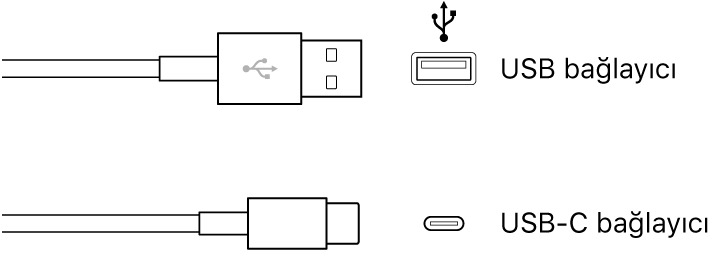
MIDI Out bağlantı noktasını bir MIDI arabirimi üzerindeki bir MIDI In bağlantı noktasına bağlayın ve klavye üzerindeki MIDI In bağlantı noktasını MIDI kabloları kullanarak MIDI arabirimi üzerindeki bir MIDI Out bağlantı noktasına bağlayın. MIDI arabirimini bilgisayarınıza bağlayın.

Klavyeyle birlikte gelen ve bilgisayarınıza doğru sürücüyü yüklemeyi de içerebilecek yönergeleri uygulamaya dikkat edin. En son sürücü yazılımı için üreticinin web sitesini kontrol edin. Bir MIDI arabirimi kullanıyorsanız, arabirimle birlikte gelen yönergeleri uygulamaya dikkat edin.
Klavyenin çalmanıza verdiği tepkiyi denetlemek için klavye duyarlılığını ayarlayabilirsiniz. Daha fazla bilgi için Mac’teki GarageBand uygulamasında yazılım müzik aletlerini çalma konusuna bakın.